Respuesta rápida:
Puedes convertir YouTube a MP3 en iPad directamente con servicios en línea como YTMP3 y TubeRipper, o con la aplicación nativa en tu dispositivo, la aplicación Shortcuts. Además, puedes optar por utilizar SurFast Video Downloader para descargar YouTube a MP3 en tu computadora y luego transferir los archivos de audio a tu tableta.
Descargar YouTube a MP3 se ha convertido en un requisito significativo para los usuarios de diversos dispositivos. Por lo tanto, no es sorprendente que desees convertir YouTube a MP3 en tu iPad. Si estás buscando descargar audio de YouTube pero no estás seguro de cómo hacerlo, consulta los consejos simples en esta guía y elige el método que mejor se adapte a ti. Con estos métodos, puedes obtener tu archivo MP3 deseado sin ningún problema. (Estos consejos también son útiles para convertir YouTube a MP3 en un iPhone.)
Tabla de contenidos
Convertir YouTube a MP3 en iPad en línea
Herramienta: YTMP3
A diferencia de los dispositivos Android que tienen acceso a aplicaciones de conversor de YouTube a MP3, los dispositivos iOS o iPadOS no pueden encontrar tales aplicaciones en la App Store. Por lo tanto, cuando necesites descargar YouTube a MP3 en tu iPhone o iPad, la opción más adecuada es utilizar un conversor en línea de YouTube a MP3 que sea compatible con tu iDevice.
En ese sentido, me gustaría recomendar probar YTMP3. Este descargador de YouTube a MP3 te permite descargar audio de YouTube o descargar música de YouTube en tu iPad en línea y de forma gratuita. Además, como su nombre sugiere, guarda el audio de YouTube como MP3. Por lo tanto, cuando necesites convertir YouTube a MP3 en tu iPad, es perfecto.
Para convertir YouTube a MP3 en iPad en línea:
Paso 1. Copia el enlace del video de YouTube.
Paso 2. Abre un navegador en tu iPad y visita YTMP3.
Paso 3. Pega la URL de YouTube y pulsa Convertir.
Paso 4. Toca Descargar después de la conversión para guardar el audio de YouTube en tu iPad.
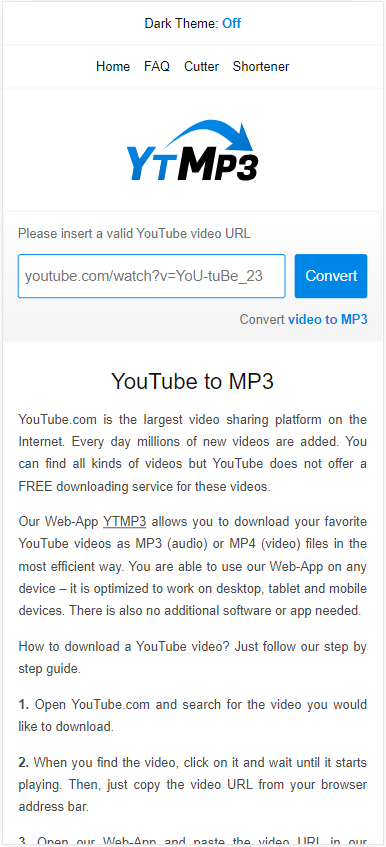
Convierte YouTube a MP3 y más
Herramienta: TubeRipper
TubeRipper es una opción más adecuada si no solo deseas descargar videos de YouTube a MP3, sino también guardar audio de YouTube en otros formatos en tu iPad. Te permite descargar audio de YouTube en formatos como MP3, M4A, WAV, FLAC y más, cubriendo tus diversas necesidades de descarga de audio de YouTube.
Al igual que YTMP3, TubeRipper es una opción en línea y gratuita que te permite convertir videos de YouTube a MP3 en iPad sin necesidad de ninguna aplicación o costo. Por lo tanto, cada vez que prefieras guardar YouTube en MP3 en tu iPad, no dudes en probarlo.
Para descargar YouTube a MP3 en iPad de forma gratuita:
Paso 1. Copia el enlace del video de YouTube.
Paso 2. Abre Safari y ve a TubeRipper.
Paso 3. Pega la URL de YouTube en el campo del enlace y toca el icono Continuar.
Paso 4. Haz clic en Extraer Audio.

Si el formato de audio predeterminado no es MP3, expande el menú desplegable y elige MP3 para descargar.
Descarga audio de YouTube en iPad a través de Shortcut
Herramienta: Descarga rápida de R⤓
Aunque no hay una aplicación de descarga de audio de YouTube de terceros disponible, hay una aplicación integrada en el iPad que puede ayudarte a descargar audio de YouTube. Esta aplicación se llama Shortcut. Para usar la aplicación Shortcut, necesitas agregar el acceso directo de descarga de audio de YouTube, R⤓Download. Una vez que hayas agregado el acceso directo, puedes usarlo para descargar videos de YouTube como archivos MP3 en tu dispositivo iPadOS.
Para descargar audio de YouTube en iPad:
Paso 1. Abre un navegador en tu iPad y visita R⤓Download.
Paso 2. Toca Obtener acceso directo para agregarlo a tu dispositivo.
Paso 3. Abre la aplicación de YouTube y encuentra el video que deseas convertir.
Paso 4. Toca el botón Compartir y luego elige R⤓Descargar.
Paso 5. Haz clic en Permitir en los mensajes y luego descarga el audio del video de YouTube en tu iPad.

Convertir YouTube a MP3 a través de una computadora
Herramienta: SurFast Video Downloader
Es mucho más fácil convertir videos de YouTube a MP3 en una Mac o PC en comparación con un iPhone. Por lo tanto, puedes usar un convertidor de YouTube a MP3 para escritorio para descargar primero el audio de YouTube a tu computadora y luego transferir los archivos MP3 a tu iPad.
Si prefieres este método, puedes utilizar el descargador de video y audio de YouTube llamado SurFast Video Downloader para obtener tus archivos de audio de YouTube deseados. Esta aplicación es capaz de convertir videos de YouTube a formato MP3 o WAV. Ya sea que desees los archivos MP3 en 320kbps o 128kbps, esta aplicación cumplirá con tus requisitos.
Además, SurFast Video Downloader también te permite descargar música de YouTube Music. Si deseas descargar canciones de YouTube y escucharlas en tu iPad, SurFast Video Downloader es una opción adecuada.
Para convertir YouTube a MP3 a través de una computadora:
Paso 1. Copia la URL del video de YouTube y pega el enlace en el Descargador de Videos SurFast. Espera a que el programa cargue y analice el enlace.

Paso 2. Ve a la pestaña Audio y selecciona la opción de descarga que necesitas. Luego haz clic en Descargar para comenzar a descargar el video de YouTube en formato MP3.

Paso 4. Transfiere el audio descargado a tu iPad.
Concluyendo
No importa qué generación de iPad estés usando, ya sea iPad Pro o iPad Mini, puedes seguir los consejos mencionados anteriormente para convertir y descargar con éxito YouTube a MP3 en tu iPad. Simplemente especifica tus necesidades y elige el método más adecuado para obtener sin esfuerzo el audio que deseas en tu dispositivo.
Sobre el autor
También te puede gustar
-
Cómo convertir un video de YouTube a MP3 en Mac
Si quieres saber cómo convertir un vídeo de YouTube a MP3 en Mac, consulta esta guía para aprender cómo hacerlo, ya sea con o sin software.
Myra Xian Actualizado el -
Convertir YouTube a MP3, MP4 y más: 4 maneras
Consulta los consejos aquí y aprende cómo convertir YouTube a MP3, MP4 u otros formatos de video o audio fácilmente utilizando 4 consejos probados.
Myra Xian Actualizado el -
Convertir YouTube a MP3 | Todos los dispositivos incluidos
Lee esta guía y aplica la manera más adecuada para convertir un video de YouTube a MP3 en tu PC, Mac, iPhone o dispositivo Android con facilidad.
Myra Xian Actualizado el

